Por que fazer stake de NEAR?
Staking NEAR oferece uma maneira direta e eficiente de aumentar a segurança e a eficiência da rede. Além do mais, esse processo não exige nenhum equipamento adicional ou configurações complexas dos detentores de token. É um método descomplicado que permite aos usuários ganhar recompensas.
O stake de tokens NEAR envolve a participação na rede como um delegador. Como delegadores, os participantes dão seu apoio aos validadores, aos quais é confiada a segurança da rede. Em retribuição a esse apoio, eles ganham recompensas de staking. Essas recompensas são distribuídas proporcionalmente à participação de cada usuário no valor total.
Os validadores são entidades que executam nós, validam transações e produzem novos blocos no protocolo NEAR. Os validadores são responsáveis por proteger o protocolo NEAR, e suas recompensas de stake dependem de seu desempenho. Considere suas taxas de comissão, tempo de atividade e histórico ao escolher o validador. Você pode encontrar uma lista de validadores no explorador de blockchain NEAR Explorer.
Ao fazer stake de NEAR, os usuários contribuem para a segurança geral da rede, ajudando a validar transações e proteger a blockchain contra possíveis ataques. Essa participação ativa não apenas beneficia o usuário, mas também fortalece todo o ecossistema.
Abaixo, você encontrará algumas das opções de carteira amplamente usadas disponíveis para staking de NEAR. Você pode selecionar a carteira que melhor se alinha com seus requisitos e preferências.
NEAR Wallet
A NEAR Wallet é uma carteira baseada na web sem custódia para a blockchain NEAR, onde os usuários podem enviar e receber tokens NEAR ou NEP-141. É uma carteira simples e conveniente que permite aos usuários gerenciar, armazenar e fazer stake dos seus ativos NEAR.
Primeiro, você precisa criar uma conta NEAR. Acesse o site da Near Wallet e clique em Criar conta. Se você já possui uma carteira, clique em Importar conta existente.

Existe a opção de saber mais sobre a NEAR antes de criar sua conta.

Você precisa escolher um método para restaurar o acesso à sua carteira. A NEAR Wallet suporta duas opções:
- Por meio de uma frase inicial (frase secreta segura).
- Através da conexão da carteira de hardware Ledger.

Nota: Near Wallet suporta carteira de hardware Ledger. Você pode fazer login em sua carteira usando-a se tiver esse dispositivo. Usar uma carteira Ledger é a maneira mais segura de fazer stake dos seus tokens.
Após selecionar o Método de Segurança, clique no botão abaixo para continuar criando a carteira. Mostraremos o processo de uso de uma frase de recuperação.
Uma frase inicial com 12 palavras aparecerá na tela. O método mais seguro para armazenar a frase é escrevê-la em um papel e guardá-la em um local seguro. Em seguida, clique em Continuar.

Importante: não faça capturas de tela enquanto salva a frase de recuperação e não a copie para a área de transferência. Salvar sua frase inicial como uma captura de tela ou texto em um telefone ou laptop coloca-a em risco de ser roubada. Nunca compartilhe sua frase de recuperação com ninguém. O ideal é copiar as palavras em um papel e guardá-lo muito bem.
Confirme a frase inicial. Na próxima etapa, você deve inserir a Frase de verificação.

Depois disso, sua carteira está pronta para uso.

Na página inicial do NEAR Wallet, abra a guia Staking.

Primeiro, se você tiver mais de uma conta, você deve selecionar aquela na qual você vai fazer stake de NEAR. Então você precisa escolher um validador para delegar tokens.

Clique em Stake My Tokens e selecione um validador. Sempre DYOR ao escolher um validador. A carteira mostrará uma taxa de validador.
*DYOR – Faça sua própria pesquisa – sobre o validador.
Nota: Preste atenção ao fato de que Near usa endereços não padrão no formato everstake.poolv1.near em vez de longas palavras hexadecimais como endereços Bitcoin e Ethereum.

Para continuar o processo de staking, clique em Stake With Validator. Insira o número de tokens NEAR que deseja delegar. Selecione a opção Use Max para fazer stake de todos os tokens disponíveis em sua carteira e clique em Enviar. Lembre-se de reservar uma parte dos tokens para pagar uma taxa de retirada.

Por fim, clique em Confirmar para efetuar a transação.

Leva algum tempo para verificar a transação. Demora alguns momentos. Quando terminar, você verá a seguinte mensagem:

Você pode verificar seu stake e recompensas no painel.

Observação: as recompensas são reinvestidas automaticamente, mas você pode sacar e cancelar a aposta assim que o botão de saque estiver disponível.
Os tokens serão retirados após quatro períodos completos – aproximadamente 52 a 65 horas.
Se você precisar retirar seus tokens, escolha “Unstake” na seção de apostas e selecione seu validador.

Escolha o número de fichas que deseja retirar ou clique em Usar máx. Em seguida, clique no botão Unstake Token.

Para continuar desfazendo, confirme a transação.

Se você fez tudo corretamente, verá a mensagem “Success!” inscrição:

Você pode compartilhar sua senha com seus amigos?
NEAR Mobile
NEAR Mobile é uma carteira conveniente desenvolvida pela Peersyst. NEAR Mobile é uma carteira simples e segura. NEAR Mobile permite que você gerencie e importe várias contas em seu telefone para ter controle e flexibilidade sobre seus ativos o tempo todo.
Para iniciar o processo de staking, acesse o site oficial da NEAR Mobile para baixar a carteira. O aplicativo NEAR Mobile está disponível na App Store e no Google Play.

Abra o aplicativo no seu dispositivo e clique no botão Criar conta para iniciar a criação da conta. Se você já possui uma carteira, clique em Importar sua NEAR Wallet.

A seguir, você verá informações essenciais sobre a carteira NEAR e a frase mnemônica. Depois de lê-lo, clique no botão Gerar mnemônico.

Lembre-se, a frase mnemônica é crucial para acessar e recuperar sua carteira. Portanto, é essencial armazená-lo com segurança. Recomendamos anotar sua frase de recuperação e mantê-la acessível apenas para você. Outra opção é usar um dispositivo especializado destinado ao armazenamento de frases mnemônicas.
Não faça capturas de tela da frase, pois isso pode expô-la a acesso não autorizado. É essencial nunca revelar sua frase de recuperação a ninguém.
Para prosseguir para a próxima etapa, selecione as palavras de sua frase mnemônica na ordem correta.

Você deve criar uma senha para impedir que terceiros não autorizados acessem sua carteira e confirmem transações sem sua autorização. Você pode usar a autenticação biométrica para acessar a carteira.

A blockchain NEAR foi projetada para ser simples, com um modelo de conta flexível e contas legíveis por humanos – qualquer nome que o usuário desejar, em vez de uma sequência de letras e números. Trocando a aba colorida com as informações da conta, você encontrará as opções para importar mais uma conta ou criar uma personalizada.
Para financiar sua carteira, clique no botão Receber, copie o endereço da carteira e envie os tokens NEAR da carteira ou outra conta para o seu endereço.

Vá para a seção Staking. Ele abrirá um painel para seus tokens em stake, incluindo as recompensas e o valor.
Escolha Stake my tokens para iniciar o processo.

Insira o valor que deseja delegar e clique em Avançar. Selecione um validador confiável na lista ou comece a digitar seu nome na barra de pesquisa para encontrá-lo mais rapidamente.
Verifique os detalhes da transação e, se tudo estiver correto, clique em Avançar.

Tendo a transação concluída, clique em Continuar e você receberá a notificação sobre os tokens em stake com sucesso.

Na seção Stake, você pode gerenciar o valor em staking. Você pode retirar tokens clicando no botão Unstake e especificando quanto deseja retirar.
Nota: O período de retirada é de aproximadamente 52-65 horas (quatro épocas).

Qual é o período de unstaking?
4. Meteor Wallet
A Meteor Wallet foi fundada por uma equipe de estrelas que também fundou projetos de alto nível como Near Tinker Union e Enleap Near no NEAR Protocol.
Meteor é uma carteira simples e segura: tudo é criptografado e nada confidencial é registrado. A carteira permite aos usuários coletar NFTs, acessar DeFi e explorar tudo Web3.
Antes de fazer stake em NEAR, você deve criar e carregar uma carteira de criptomoedas.
Acesse o site da Meteor Wallet e escolha entre as versões web e de extensão. Neste tutorial, faremos stake de tokens NEAR por meio da versão da web.

Prossiga para a próxima etapa clicando no botão Começar.

Na tela principal da Carteira Meteor, duas opções estão disponíveis:
- Crie uma nova carteira;
- Importe uma carteira existente.
Vamos criar um novo para mostrar todo o processo do zero. Primeiro, clique em Criar uma nova Carteira Meteor. 
Uma senha é necessária para impedir que terceiros não autorizados façam login na carteira e confirmem transações sem o seu consentimento. Crie uma senha complexa e clique em Continuar.

Cada conta NEAR é identificada por um endereço específico. Com base no nome, existem dois tipos de contas:
- Contas nomeadas com nomes legíveis por humanos, como alice.near;
- Contas implícitas designadas por uma string de 64 caracteres.
Selecione a opção que você preferir.

Fazer backup de sua carteira é o passo mais importante. Você pode restaurar o acesso aos fundos em outro dispositivo usando uma frase de recuperação secreta. Nunca compartilhe sua senha com ninguém.

Selecione a primeira e a última palavra de sua frase de recuperação secreta para confirmar que você salvou a frase inteira.

Antes de prosseguir com o staking, você precisa recarregar sua conta. Copie o endereço da sua carteira clicando em Conta. Use-o para enviar tokens para sua carteira. Assim que você recarregar sua carteira, você pode começar.

Vá para a seção de stake clicando no botão Stake, conforme mostrado abaixo.

Selecione a seção Staking Padrão.

Clique no botão Create New Staking para continuar.

Insira o valor que deseja delegar e escolha um validador confiável clicando no botão Selecione seu validador.

Uma lista de validadores disponíveis aparecerá na tela. Encontre o validador a quem você deseja delegar tokens NEAR. Você pode fazer stake com vários validadores. Para uma busca rápida, comece digitando o nome do validador no campo, e depois clique sobre ele.

A Meteor Wallet mostra os ganhos estimados por vários períodos para que você possa descobrir quantas recompensas receberá.

Depois de selecionar um validador e a quantidade de tokens, clique em Stake.

Por fim, verifique os detalhes da transação e clique em Confirmar para fazer staking de NEAR.

Nós fizemos o staking de tokens NEAR com sucesso.
Você também pode retirá-los clicando no botão Retirar e especificando quanto deseja retirar.
Nota: O período de retirada é de aproximadamente 52-65 horas (quatro épocas).

É possível fazer o stake de seus tokens com diferentes validadores?
5. Nightly Wallet
Nightly Wallet é uma carteira multi-chain atualmente trabalhando em NEAR, Solana e Aptos e disponível como uma extensão do Chrome e Firefox no seu celular. Nightly Wallet é a chave para o Metaverso, fornecendo funções como swipe de token, stake, stake líquido e exibição de NFT em cada cadeia. Nightly já foi integrado ao NEAR Wallet Selector.
Acesse a Nightly Wallet e escolha seu navegador preferido ( Firefox e Chrome ) para fazer o stake de seus NEAR.

Neste guia, usamos o navegador Chrome. Instale a extensão clicando no botão Adicionar ao Chrome.

Na página da extensão, clique no botão Adicionar extensão para aprovar a instalação do plug-in.

Abra a extensão Nightly Wallet em seu navegador.

Nesta janela, você pode restaurar sua carteira existente ou criar uma nova. Se você já possui uma Nightly Wallet, pode restaurá-la e prosseguir para a próxima etapa. Para criar uma nova, toque em Criar nova carteira.

Escolha uma senha para sua carteira. Preste atenção às recomendações de segurança e escolha uma senha forte. Confirme sua senha e toque em Criar uma carteira.

Em seguida, você verá sua Frase Secreta. Não compartilhe sua frase com ninguém. Essas palavras geradas aleatoriamente são as chaves da sua carteira. Se você esquecê-los, perderá o acesso aos seus fundos. Escreva sua Frase Secreta no papel e clique em Avançar.

Digite sua Frase Secreta para verificar sua carteira.

Em seguida, escolha a rede NEAR.

Agora você pode depositar, enviar, trocar e fazer stake de NEAR. Verifique o painel da carteira para as principais funções.

Agora sua Carteira Nightly está pronta para a próxima etapa: Staking. Abra sua carteira, toque no ícone NEAR e clique em Comece a Ganhar.

Nightly oferece 2 opções de staking: Staking líquido e Regular. Durante o regular, você receberá tokens NEAR como recompensa. O Staking líquido oferece outras condições: os usuários podem depositar tokens, mas receberão tokens líquidos em troca. A principal diferença entre o staking líquido e o staking tradicional é que você não precisa congelar seus ativos. No entanto, na verdade, você precisa bloquear seu token, mas receberá um novo – stNEAR ou NEARx.
Para obter tokens NEAR como recompensa, escolha Regular Staking.

Para delegar o seu NEAR, toque no ícone Plus.

Esta tela exibe uma lista de todos os validadores. Escolha um validador confiável.

Insira um valor de stake dentro do limite da sua carteira e clique no botão Avançar.

Sua delegação agora está ativa e em breve você começará a receber recompensas.

Você sempre pode verificar suas informações de stake clicando nos botões Começar a Ganhar e Stake Regular.

Se você quiser retirar seus tokens, você precisa clicar no botão Unstake. Observe que o período de retirada é de aproximadamente 52-65 horas (quatro períodos).

Quais tokens você receberá como recompensa se escolher staking regular?
6. Ledger Live
O Ledger Live é uma plataforma para comprar criptomoedas, fazer stake de seus ativos e gerenciar NFTs. Ele funciona como um gateway seguro para o ecossistema criptográfico. O aplicativo Ledger Live permite gerenciar e negociar diferentes tokens. Além disso, você pode aumentar seus ativos usando o processo de staking e empréstimo disponível no aplicativo Ledger Live.
Acesse o site oficial do Ledger e clique no botão Download. Atualmente, os usuários podem baixar o Ledger Live para Windows, macOS e Linux. A versão Mobile está disponível para usuários de Android e iOS.

Escolha seu sistema operacional, instale o aplicativo em seu computador e abra-o. Em seguida, clique no botão Começar. Você pode acessar todas as suas funcionalidades se tiver um dispositivo Ledger.

Ligue seu dispositivo Ledger e digite o código.

Aprove a entrada no aplicativo pressionando dois botões. Agora, você pode usar o aplicativo.

Então, aqui está o menu principal do Ledger Live. Instale a versão mais recente do aplicativo NEAR em seu dispositivo Ledger para iniciar o processo de stake. Acesse o App Catalog e escreva NEAR na barra de pesquisa. Depois disso, clique em instalar.

Depois de instalar o aplicativo NEAR, adicione suas contas NEAR clicando no botão adicionar conta. 
Você pode adicionar várias contas.

Depois que sua conta for adicionada com sucesso, clique no botão Concluído.

Antes de fazer stake, você deve enviar tokens NEAR para sua carteira. Pule esta etapa se você já os tiver e vá diretamente para o staking.
Encontre a seção Conta para adicionar fundos ao seu Ledger Live. Escolha uma conta NEAR. Em seguida, clique no botão receber.

A página Receber será aberta. Clique em Continuar.

Verifique se o endereço compartilhado corresponde exatamente ao do seu dispositivo. Selecione Aprovar no dispositivo e pressione dois botões em seu Ledger.

Se estiver tudo ok, copie seu endereço. Conclua este processo clicando em Concluído.

Em seguida, você pode comprar tokens NEAR de qualquer troca de criptomoedas. Envie-os para o endereço da sua carteira. Depois que a transação for concluída, volte ao seu Ledger Live.
Abra a guia Accounts e clique no botão Stake para iniciar o processo de staking.

Em seguida, você verá informações sobre os recursos NEAR staking. Após a leitura, clique em Continuar.

Em seguida, você precisa escolher o Staking Provider (validador) que deseja delegar. Clique em Mostrar tudo para ver a lista completa de validadores.

Na nova janela, digite “Everstake” no campo de pesquisa e selecione-o na lista. Clique em Continuar.

Em seguida, insira o valor que deseja fazer stake. Você também pode selecionar o botão “Use Max” para stake de todo o seu saldo (menos a taxa de transação). O valor das taxas de rede será mostrado na guia de apostas.

Você precisa confirmar a transação em seu dispositivo Ledger. Pressione os botões do seu dispositivo, conforme a figura abaixo.

Agora você delegou seus tokens com sucesso. Clique em Ver detalhes para ver os detalhes da transação.

Você pode revisar seu status e a transação verificando seu hash no explorer. 
Você pode acompanhar sua posição de staking clicando na guia Contas.

Você pode obter todas as funcionalidades do aplicativo Ledger Live sem o dispositivo Ledger?
7. Omni Wallet
Omni é um aplicativo de carteira Web3 de última geração. É o renomeado SteakWallet. A Omni é uma carteira de criptomoedas de serviço completo e autocustódia, que facilita a aposta de vários tokens, o gerenciamento de cadeia cruzada de ativos e a coleta e exibição de NFTs.
Você precisará baixar o aplicativo e criar uma carteira Omni para iniciar o processo de staking.
Acesse a Omni Wallet, escolha o sistema operacional de sua preferência ( iOS ou Android ) e instale o aplicativo no seu celular.


Depois de instalado, acesse o aplicativo OMNI Wallet e clique no botão Vamos lá. Para continuar usando a carteira, você também precisa escolher Configurar uma senha ou Usar ID facial para proteger sua carteira.
Se você tiver uma conta OMNI, poderá importá-la ou criar uma nova. Para importar sua carteira existente, clique no botão Importar uma carteira existente. Seu Ledger também pode ser conectado ao OMNI.

O próximo passo é a sua frase secreta. A carteira irá gerar uma frase secreta aleatória que você deve salvar e lembrar. Para concluir a configuração da carteira, você deve inserir sua frase de 12 palavras na ordem correta e clicar em Avançar.
Nota: Proteja sua frase secreta. Qualquer pessoa com esta frase terá o controle de seus fundos. Se você perdê-lo, perderá o acesso à sua carteira.

A carteira Omni autocustodial torna o staking multi-chain fácil e rápido. A complexidade da stake é abstraída e traduzida em três toques simples no seu dispositivo móvel.
Na tela inicial, clique no botão Ganhar. Role para baixo no menu Staking e escolha NEAR. A tela NEAR staking aparecerá no dispositivo. Para continuar o processo de staking, pressione o botão Stake NEAR.
Nota: Você precisa de pelo menos 0,05 NEAR para um stake com sucesso e cobrir as taxas de gás.

Isso abrirá a tela de informações de stake. Toque em Vamos! Insira a quantidade de NEAR que deseja fazer stake e pressione Avançar.

Verifique a taxa de rede e abra a lista de validadores clicando na guia “Stake with”. Escolher um validador responsável é a chave para a segurança de seus fundos e receitas.
Depois de escolher um validador, toque no botão Confirmar Stake.
Observação: você pode tocar na seta suspensa ao lado de Média para selecionar o valor da taxa de rede. Atenha-se à taxa de rede recomendada pela Omni para garantir que sua transação seja processada adequadamente.

Após sua confirmação, você receberá informações sobre seu stake de NEAR com sucesso.

Para visualizar seu stake ativo, vá para a página principal. Lá você também pode retirar, apostar para vários validadores. O período de retirada é de aproximadamente dois dias.
8. Carteira Opto
A carteira Opto é uma carteira móvel para o protocolo NEAR e a rede Octopus. É uma carteira segura, de código aberto e sem custódia que permite aos usuários transferir e fazer stake de seus tokens NEAR.
A Opto Wallet é uma carteira de código aberto com Bio Auth. Ele oferece a exploração de um navegador dApp integrado, onde os usuários podem facilmente encontrar NEAR dApps incríveis, gerenciar os favoritos e interagir com eles. A Opto Wallet está disponível para software iOS e Android e suporta Ledger.
Siga as próximas etapas para fazer o stake dos seus ativos NEAR. Você precisa instalar a Opto Wallet no seu dispositivo. Para isso, acesse o site oficial da Opto Wallet, escolha o sistema operacional de sua preferência ( iOS ou Android ) e baixe o aplicativo.
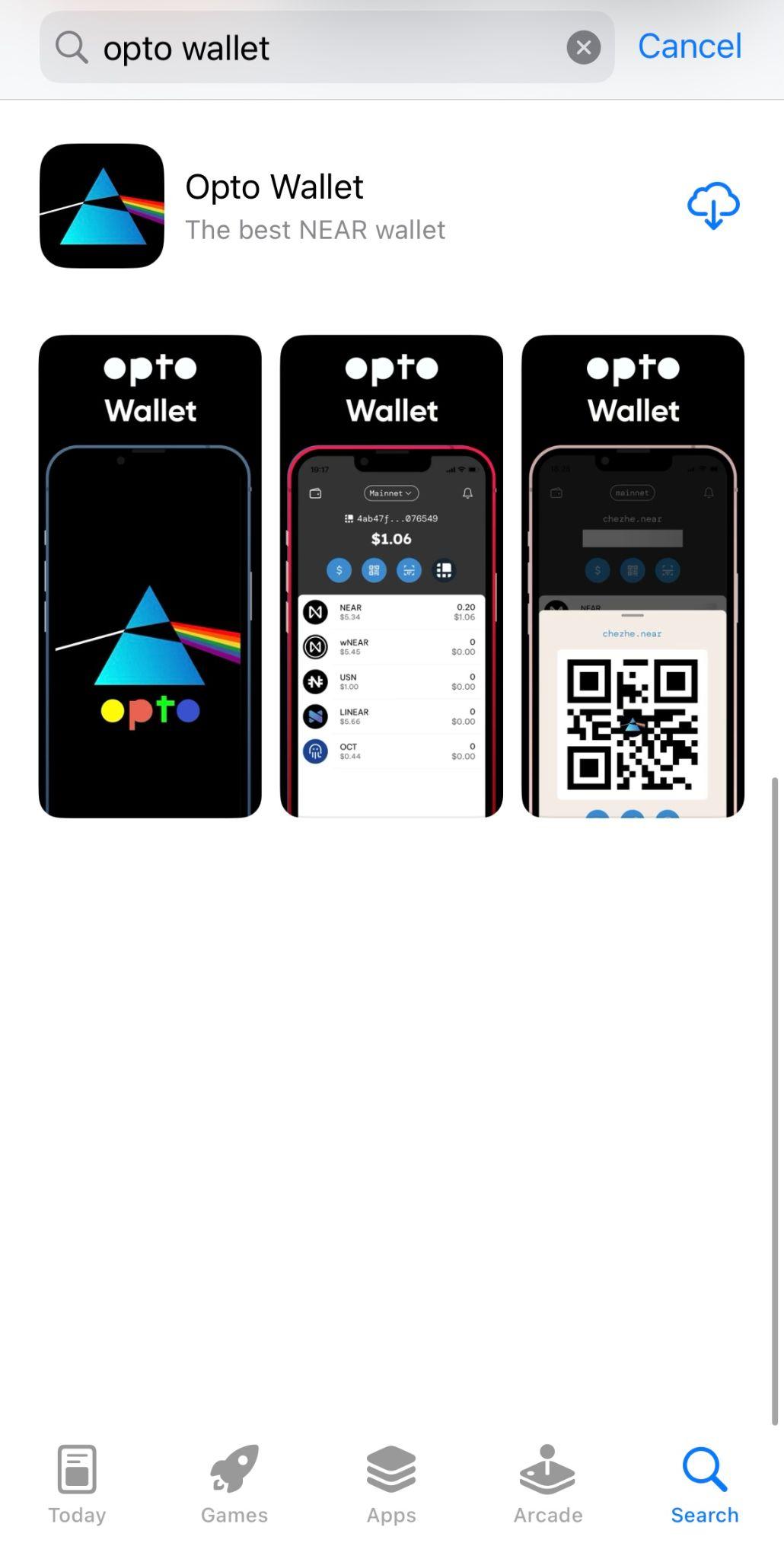
Abra o aplicativo Opto Mobile Wallet. Você está na tela inicial da Opto Wallet. Nesta janela, você pode restaurar sua carteira existente ou criar uma nova. Para criar um novo, toque em Criar.
Durante a próxima etapa, você obterá sua frase mnemônica. Ninguém tem acesso a esta frase. Se você esquecer, perderá o acesso aos seus fundos. Guarde a frase secreta em um local seguro.
Nota: É essencial não tirar screenshots ou copiar a frase para a área de transferência. A melhor maneira é anotá-la para que ninguém mais possa acessar as palavras-chave.
Agora escolha um código PIN para proteger sua carteira. Você usará este Código para fazer login em sua conta Opto. Memorize ou guarde-o em local seguro. Confirme seu código PIN para concluir a criação de sua carteira.

Abra a guia Finanças conforme mostrado na tela. Existe a seção NEAR Staking; você deve continuar o processo de staking.

A Opto Wallet se oferece para conectar uma conta NEAR Wallet ou MyNearWallet. Vamos fazer o stake dos tokens NEAR por meio da conta Opto recém-criada. Faça login na sua nova conta Opto confirmando seu endereço.

Toque na guia Validadores para escolher um validador confiável. A lista mostra a taxa de cada validador, o número de pessoas e a quantidade total de tokens NEAR em staking. Em seguida, digite o número de NEAR que você gostaria de fazer o stake e toque em Depositar.

Para finalizar o processo de stake, verifique todos os detalhes e confirme sua intenção.
Se tudo foi feito corretamente, parabéns! Agora sua delegação está ativa e você começará a receber recompensas.

9. Sender Mobile Wallet
Sender é uma carteira sem custódia feita sob medida para NEAR. Ela fornece uma solução de carteira completa para os usuários enviarem, receberem, armazenarem e apostarem ativos baseados em NEAR com facilidade e segurança.
A plataforma da empresa ofereceu primeiro uma carteira de extensão de navegador sem custódia e agora os usuários também podem usar uma versão móvel.
O remetente é atraente para os usuários porque a carteira concede a eles controle total de suas chaves privadas e oferece vários recursos integrados, como envio e recebimento de ativos digitais, troca instantânea, galeria NFT e staking.
Acesse a Carteira do remetente, escolha o sistema operacional de sua preferência ( iOS ou Android ) e instale o aplicativo no seu celular.

Depois de baixar a carteira, você pode criar uma nova conta ou usar sua conta existente, se tiver uma.
Neste guia, escolheremos a primeira opção e criaremos uma nova conta.
O aplicativo solicitará que você crie e confirme uma nova senha, conforme a imagem abaixo. Crie uma senha confiável e forte. Não compartilhe nenhuma de suas senhas com outras pessoas e guarde-as em um local seguro.

Para continuar usando a carteira, você também precisa optar por configurar uma senha ou usar o Face ID para proteger sua carteira.
Para reservar sua ID de conta, você pode escolher um nome de conta legível que termine com “.near” ou uma conta implícita que seja uma sequência de caracteres.
Você deve se lembrar que é apropriado salvar todas as informações relacionadas à carteira criptográfica offline. O remetente enviará um aviso para lembrá-lo de que você deve salvar suas informações criptográficas privadas com responsabilidade.

A carteira irá gerar uma frase aleatória e secreta de 12 palavras que você deve salvar e lembrar. A carteira solicitará uma palavra aleatória de sua senha para garantir que você a salvou. Para finalizar a configuração da carteira, digite a palavra e clique em Criar conta para concluir o processo.
Observação: nunca divulgue sua frase de recuperação para não ser enganado.

Depois disso, você precisará inicializar sua conta para continuar. Você tem que depositar 0,1 NEAR para terminar de criar sua conta.
Envie NEAR suficiente para inicializar sua conta e poder fazer o stake com validadores.

Vá para a seção de stake clicando no botão central, conforme mostrado abaixo. Aqui você precisa escolher o validador na lista e preencher a quantidade de tokens NEAR que deseja fazer o stake.
Observação: você pode selecionar qualquer validador, mas recomendamos escolher validadores confiáveis que tenham a confiança da comunidade.
Para concluir o staking, você precisará clicar no botão Stake.

Em seguida, clique no botão Confirmar para confirmar suas escolhas de staking.
Você fez seu stake com sucesso seus tokens NEAR e agora receberá suas recompensas.

Para visualizar seu stake ativo, vá para a página principal. Lá você também pode retirar seus tokens clicando no botão Unstake e inserindo a quantidade de NEAR que deseja retirar.
Nota: O período de retirada é de aproximadamente 52-65 horas (quatro épocas).

Você precisa passar por uma verificação para obter um nome de conta legível?
Considerações Finais
O ecossistema NEAR apresenta uma ampla variedade de opções de carteira, permitindo que os usuários criem e gerenciem contas NEAR sem esforço. Ele serve como um armazenamento seguro para tokens NEAR e permite stake para ganhar recompensas.
Staking NEAR oferece um método eficaz para gerar rendimento de seus tokens em um blockchain. Além disso, desempenha um papel vital no suporte à operação de redes Proof-of-Stake (PoS).
O ecossistema NEAR capacita as comunidades, facilitando oportunidades de staking. Ao fornecer interação perfeita com o blockchain NEAR por meio de diversas carteiras, ele oferece um caminho acessível para o envolvimento da comunidade.
Updated: Setembro 13, 2023

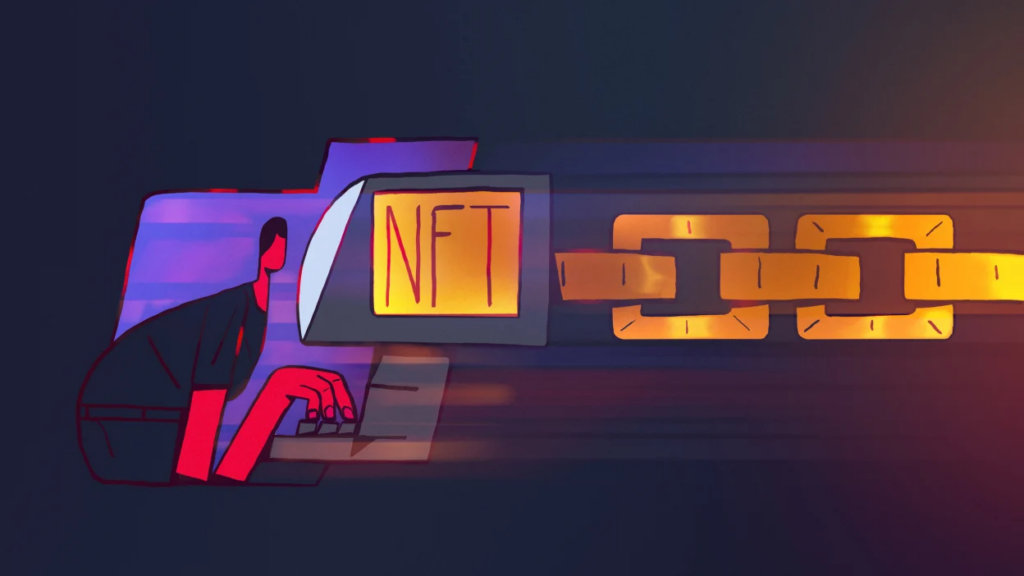
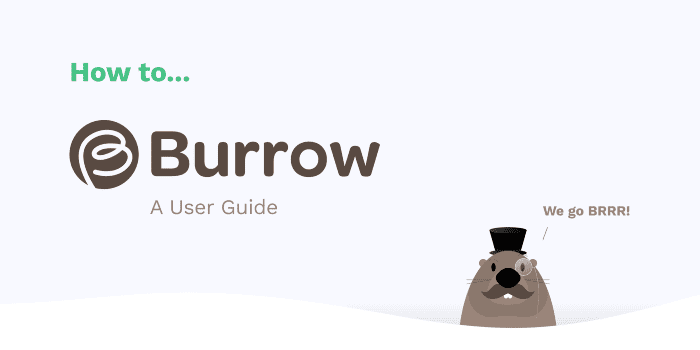


Muito bom a iniciativa